『SILKYPIX Developer Studio Pro11/11』の新機能をご紹介していきます!
今回はRAW現像エンジンの『デモザイク処理』についてです。
画像品質に大きく影響するRAW現像エンジンのデモザイク処理技術を今回ご紹介する「Pro11/11」より、まったく新しいデモザイク処理技術を搭載しました。これにより、画像細部の解像感が今までのSILKYPIXよりも高く表現され、SILKYPIXで画像を開いた瞬間から最新のデモザイク処理が適用され、今までにない高解像を実感いただけます。
この新しいデモザイク処理は、LinearRAW形式のDNG、FUJIFILMのハニカム配列の撮影素子、X-Trans CMOSセンサ搭載機種のRAWなど、一部のRAWには対応しておりません。
新デモザイク処理対応機種は対応カメラ一覧をご確認ください。https://silkypix.isl.co.jp/product/dsp11/#supported-cameras
デモザイク使用方法
通常、新デモザイク処理対応機種で撮影したRAWデータを開いた際に自動で新デモザイクの【クリアビュー】が適用されて表示されます。
デモザイク確認方法
【調整】セクションの「パラメータ・コントロール」内にある、「環境設定」を押すとサブコントロールが表示されます。
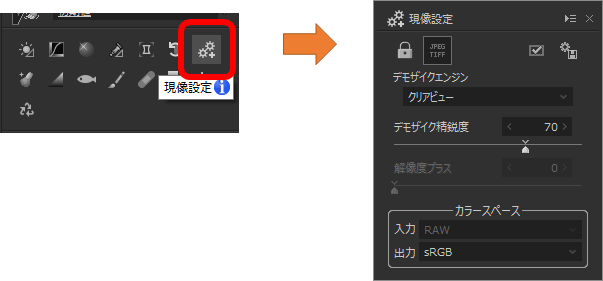
ここでデモザイクエンジンが【クリアビュー】か【標準】か確認ができます。
切り替える際は「デモザイクエンジン」のクリアビュー部分をクリックして新デモザイク【クリアビュー】か従来のデモザイク【標準】に切り替えが可能です。
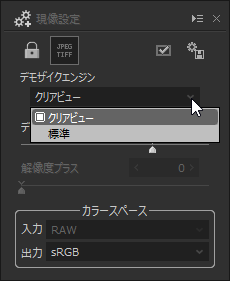
JPEGデータの場合はデモザイクは反映されません。
新デモザイク【クリアビュー】対象外のRAWデータの場合は従来のデモザイク【標準】が適用されます。両方ともデモザイクエンジンの選択ができない状態になります。
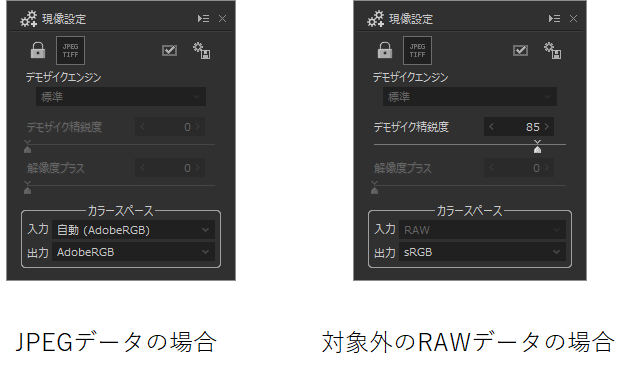
デモザイク精鋭度の調整
デモザイク精鋭度は、現像時のピクセル分解の精緻さを決めます。
初期値は「デモザイクエンジン」の種類、カメラの機種、ISO感度等により変化します。デモザイク精鋭度は高ければ高い程、デモザイク時のピクセルの分解を良くしますが、高彩度色境界に不自然なジャギーが目立ってしまう、またノイズの多い画像では、逆にノイズを目立たせてしまう結果となる場合があります。
このような場合には、デモザイク精鋭度を低く設定してください。
デモザイク比較

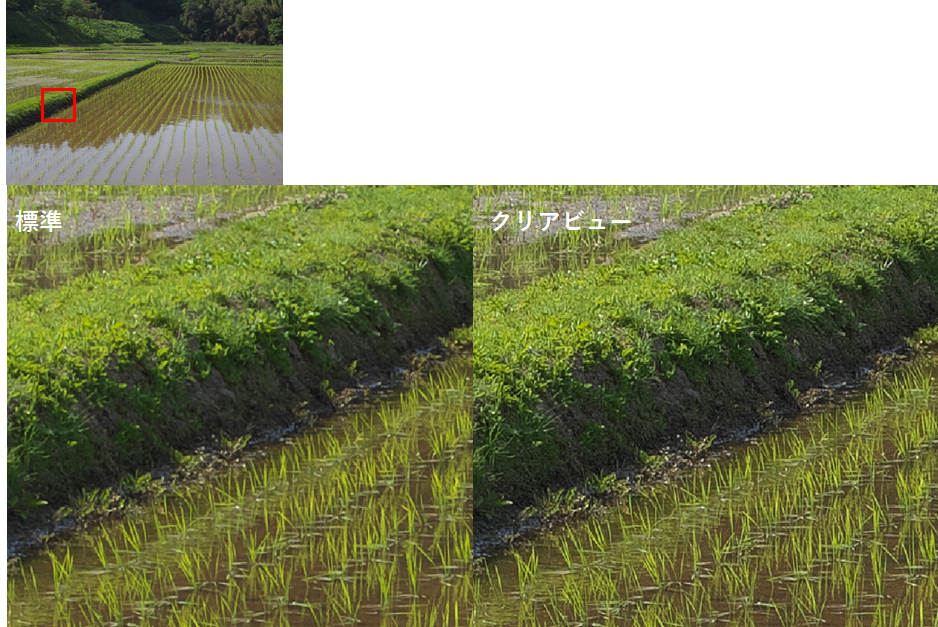
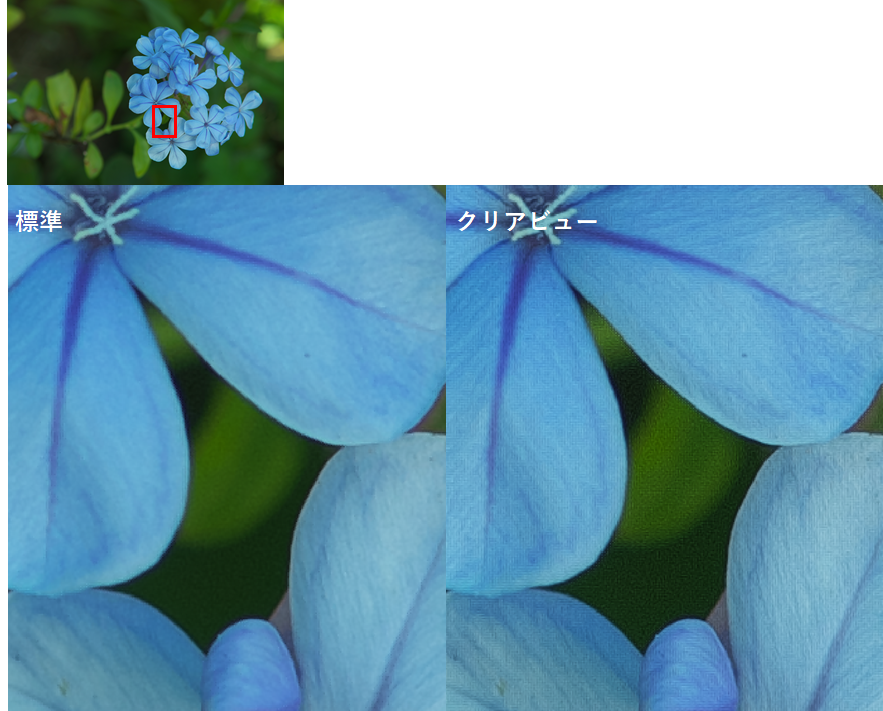
新デモザイク【クリアビュー】は解像感が高くなりますが、ノイズの解像感も上がりますので先ほどのデモザイク精鋭度の調整や、被写体によっては【クリアビュー】【標準】を切り替えてご利用ください。
最新のSILKYPIXが無料で30日間お試しできます。ダウンロードはこちらから。

